Installiprotsess
Saate tõhusalt täiustada oma süsteemi võimalusi, et luua mono kaudu mitut programmeerimisrakendust ja see sisaldab 3 üldist sammu süsteemi õigesti installimiseks. Mono paigaldamise etapid on järgmised.
1. samm: paketi värskendamine
2. samm: APT lisamine mono jaoks
Samm # 3: mono installimine
4. samm: kontrollimine
Nõuded
Ainus mono installimise nõue on juurkasutaja kaudu serverisse sisselogimine. Võite ka serverisse sisse logida sudoõigusi hõlmava kasutaja kaudu.
Paketi värskendamine
Pakettide värskendamise protsess on nagu tavaline rusikareegel mis tahes serveri või rakenduse installimiseks Linuxi. Selles etapis kasutame olemasolevate süsteemipakettide värskendamiseks ja täiendamiseks teie terminalis kahte põhikäsku apt.
$ sudo apt update && upgrade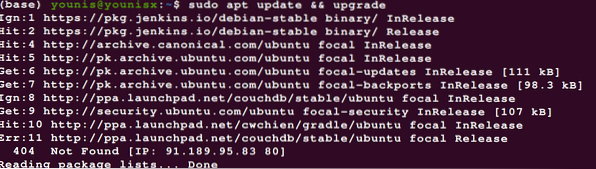
APT lisamine mono jaoks
Nüüd installige mono põhitõed, vihjates järgmisele käsule.
$ sudo apt installige dirmngr gnupg apt-transport-https ca-sertifikaadidtarkvara-omadused-ühine
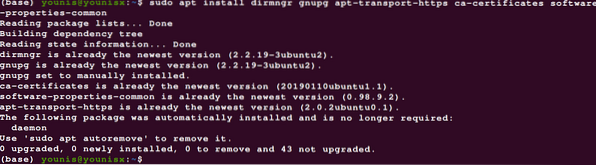
Kui hoidla on lisatud, võib see hõlbustada kõigi tulevaste mono versioonide installimist ilma pikema jututa. Nüüd peate võtme välja pakkima ja paigutama nii hoidla kui ka selle võtme oma Ubuntu serverisse. Esimene käsk eraldab võtme ja 2. käsk lisab kataloogi serverisse.
$ sudo apt-key adv - võtmeserver hkp: // võtmeserver.ubuntu.com: 80 - recv-võtmed3FA7E0328081BFF6A14DA29AA6A19B38D3D831EF

stabiilne-biooniline peamine

Nüüd saate oma monohoidlale juurdepääsu oma Ubuntu masinas ilma igasuguste tüsistusteta.
Mono installatsioon
Esiteks värskendage paketti, et tagada APT lisamine Ubuntu.
$ sudo apt värskendus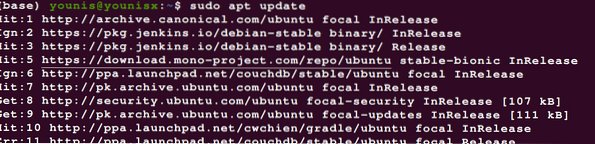
Monotarkvara installimiseks võite kopeerida järgmise käsu.
$ sudo apt install mono-complete
Selle käsu mõiste monokomplektne kujutab kogu monofonipaketti, mis sisaldab kõiki selle funktsioone ja tööriistu. Kui soovite oma projekti üles ehitada arendusmeetodi IDE kaudu, kasutage seda käsku.
$ sudo apt installige monodevelop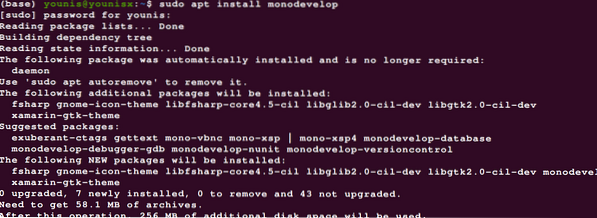
Kontrollimine
Ühikutesti saate teha installitud rakenduses, kuid see samm pole kohustuslik. Rakendage see käsk Nuniti testi käivitamiseks.
$ sudo apt installige monodevelop-nunit
Pärast installimist pole vaja teha muud, kui kontrollida oma süsteemi installitud monotarkvara tööd. kontrollimiseks kasutage seda käsku.
$ mono -V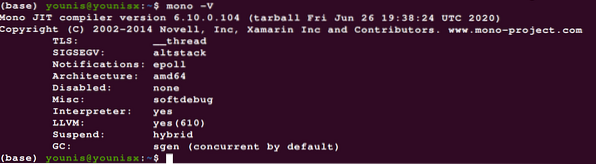
Väljundiekraanil kuvatakse teave monoinstallimise kontrollimise kohta koos versiooni ja muude üksikasjadega.
JÄRELDUS
Mono installimine Ubuntu hõlbustab teid mitme ülesande täitmisel. Samuti saate eeliseid käituskeelest ja selle arendusvahenditest. Selles juhendis selgitatakse iga sammu teravalt, et saaksite igast sammust põhjalikult aru saada. Nii saate efektiivselt mono töötamise kätte.
 Phenquestions
Phenquestions

